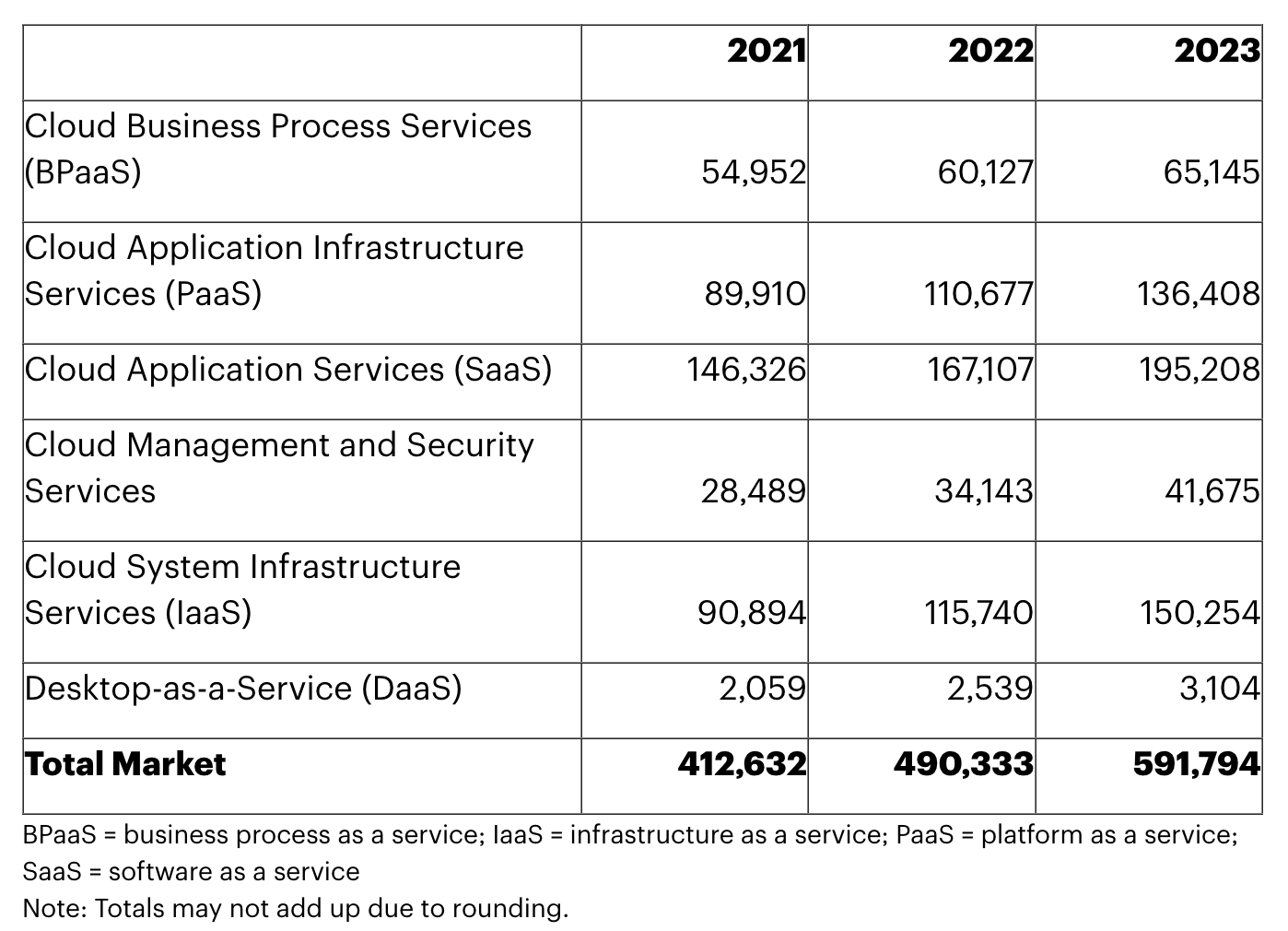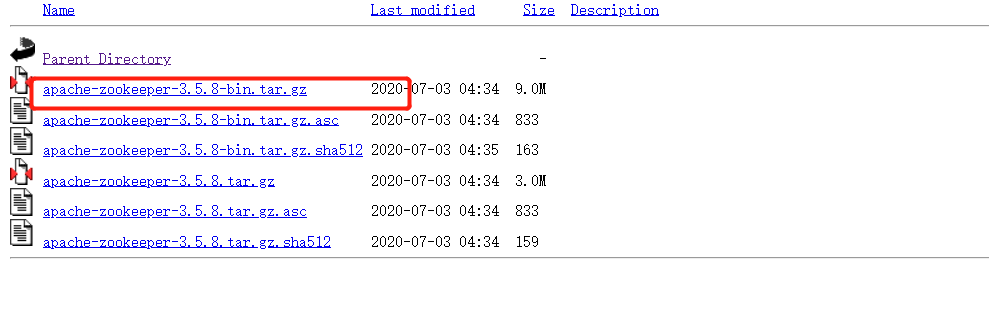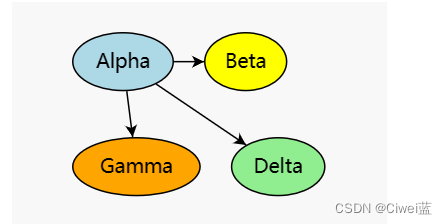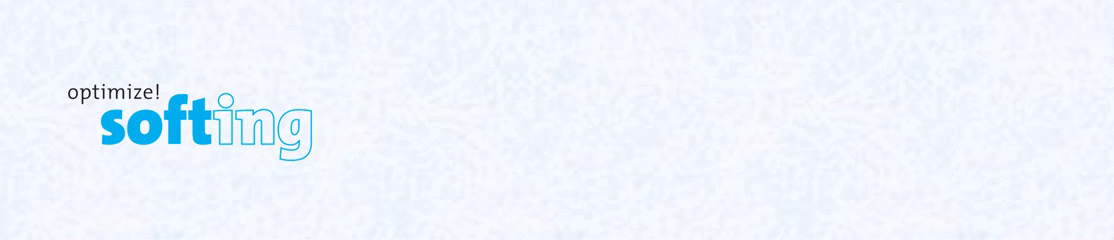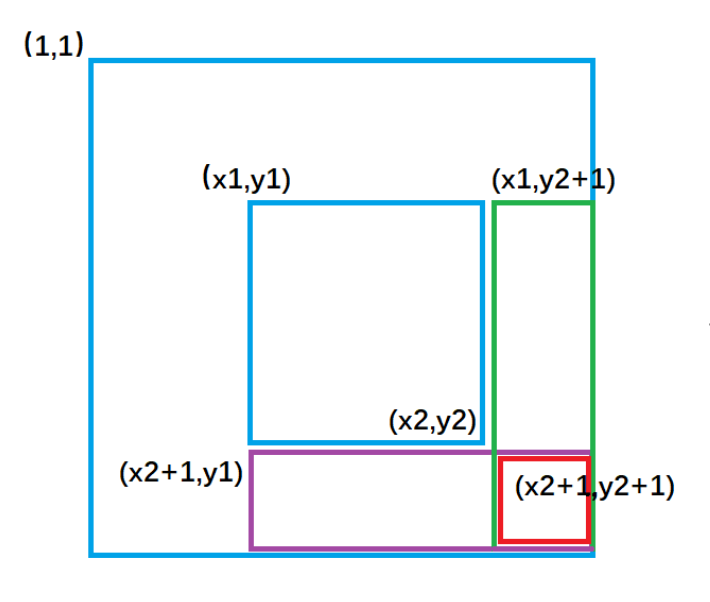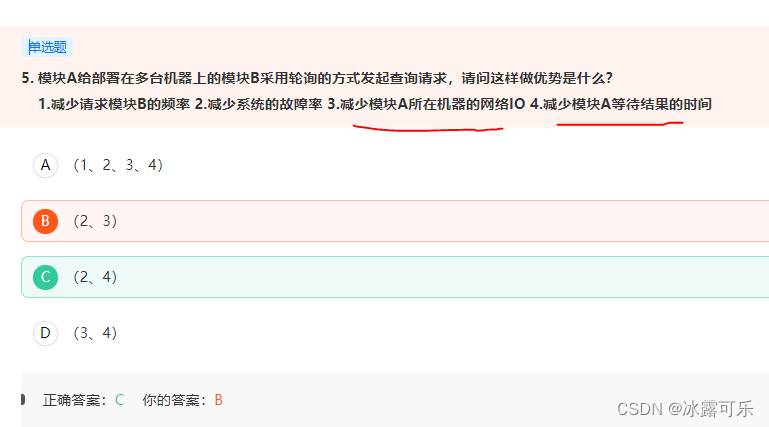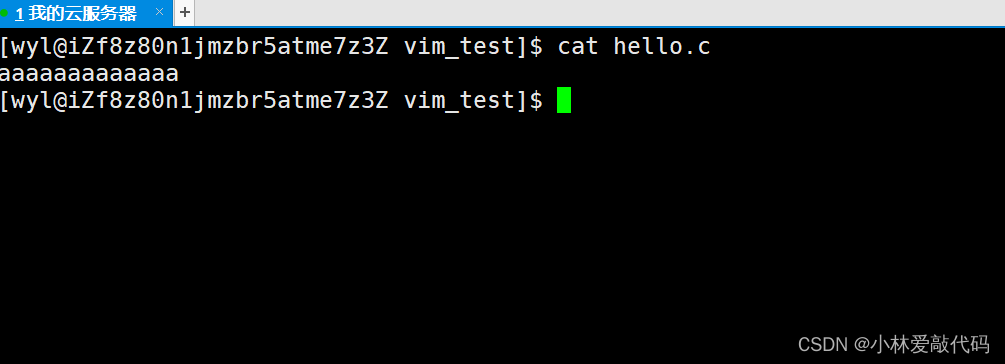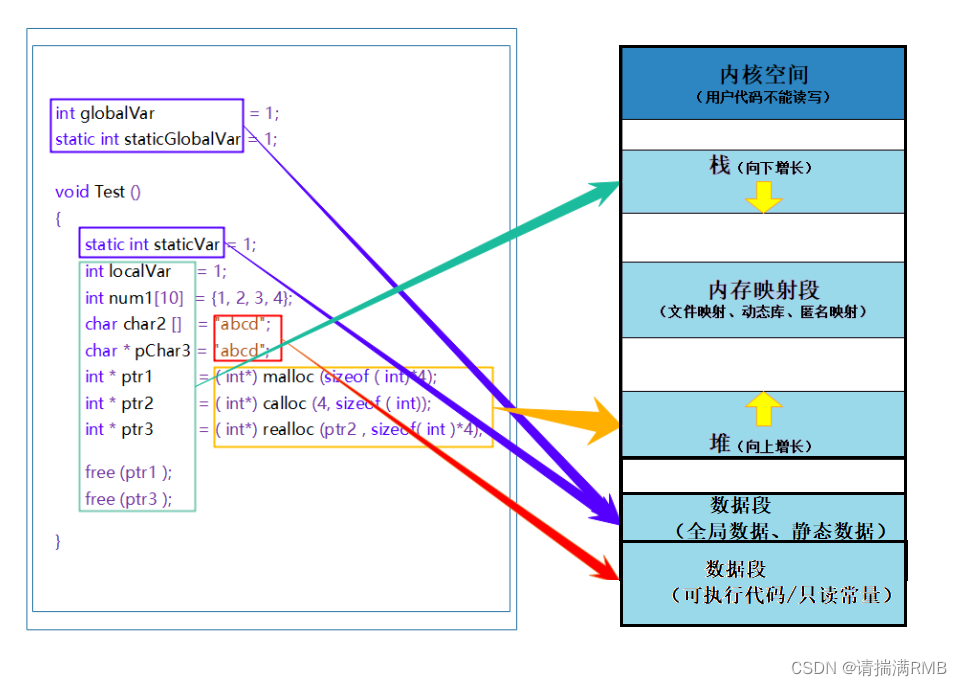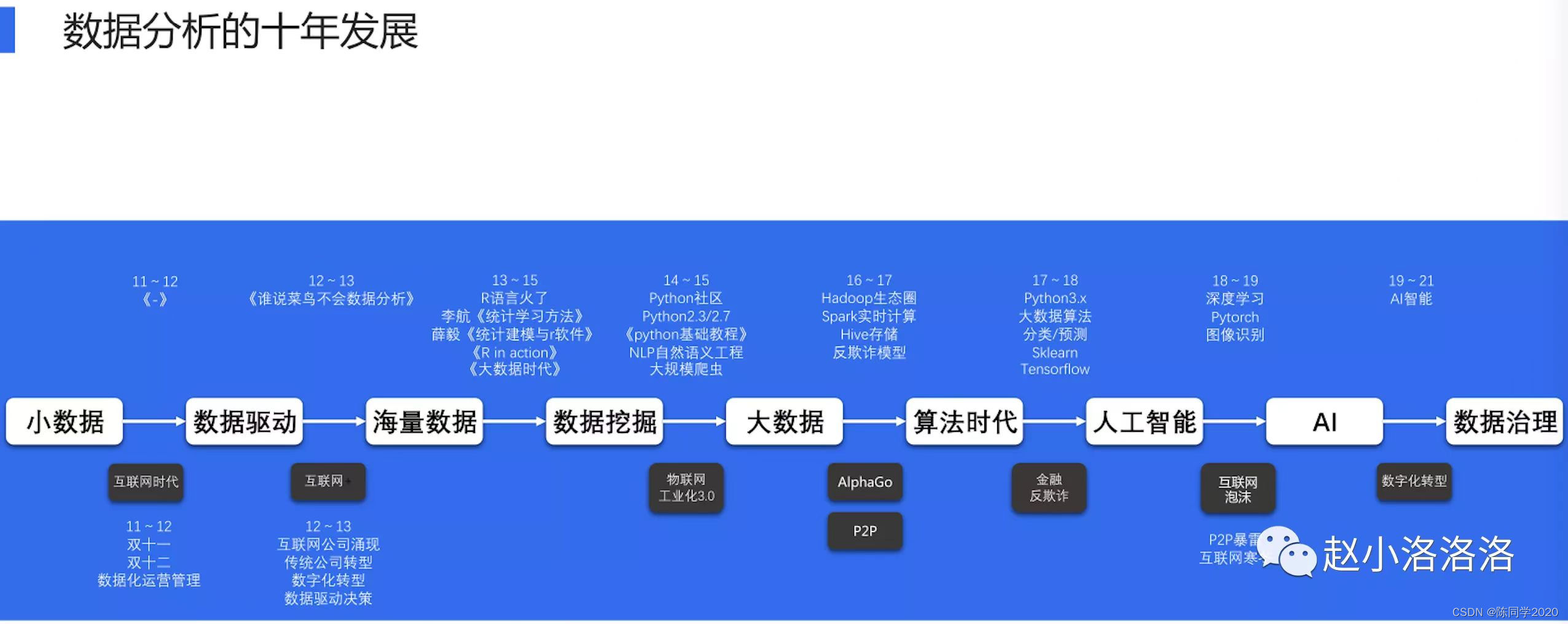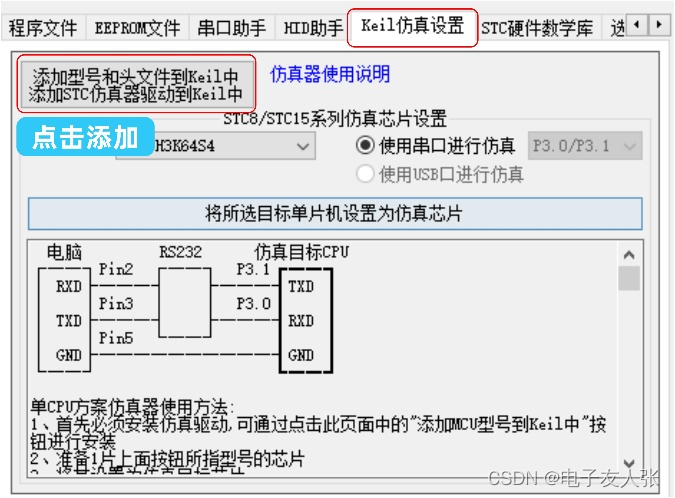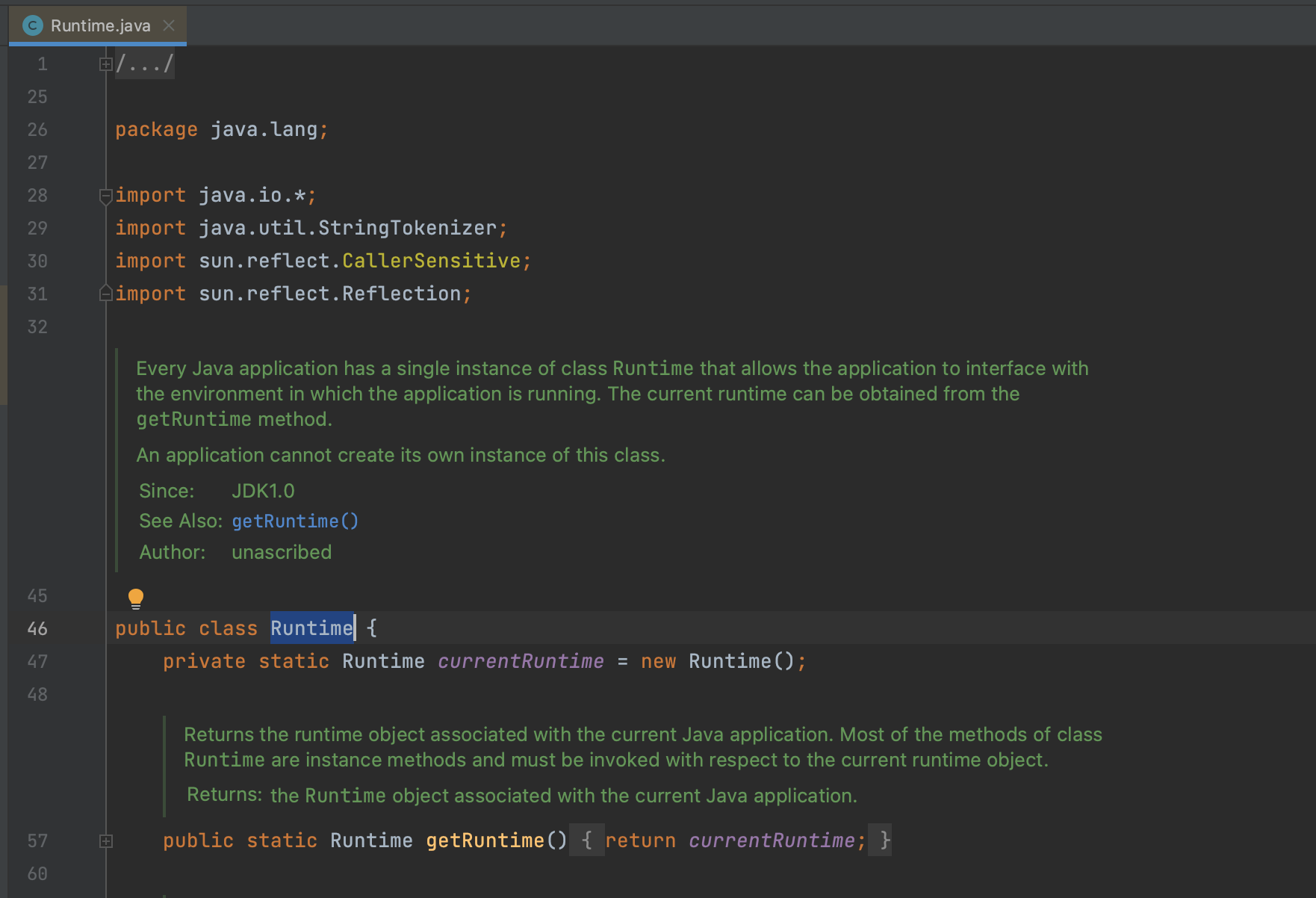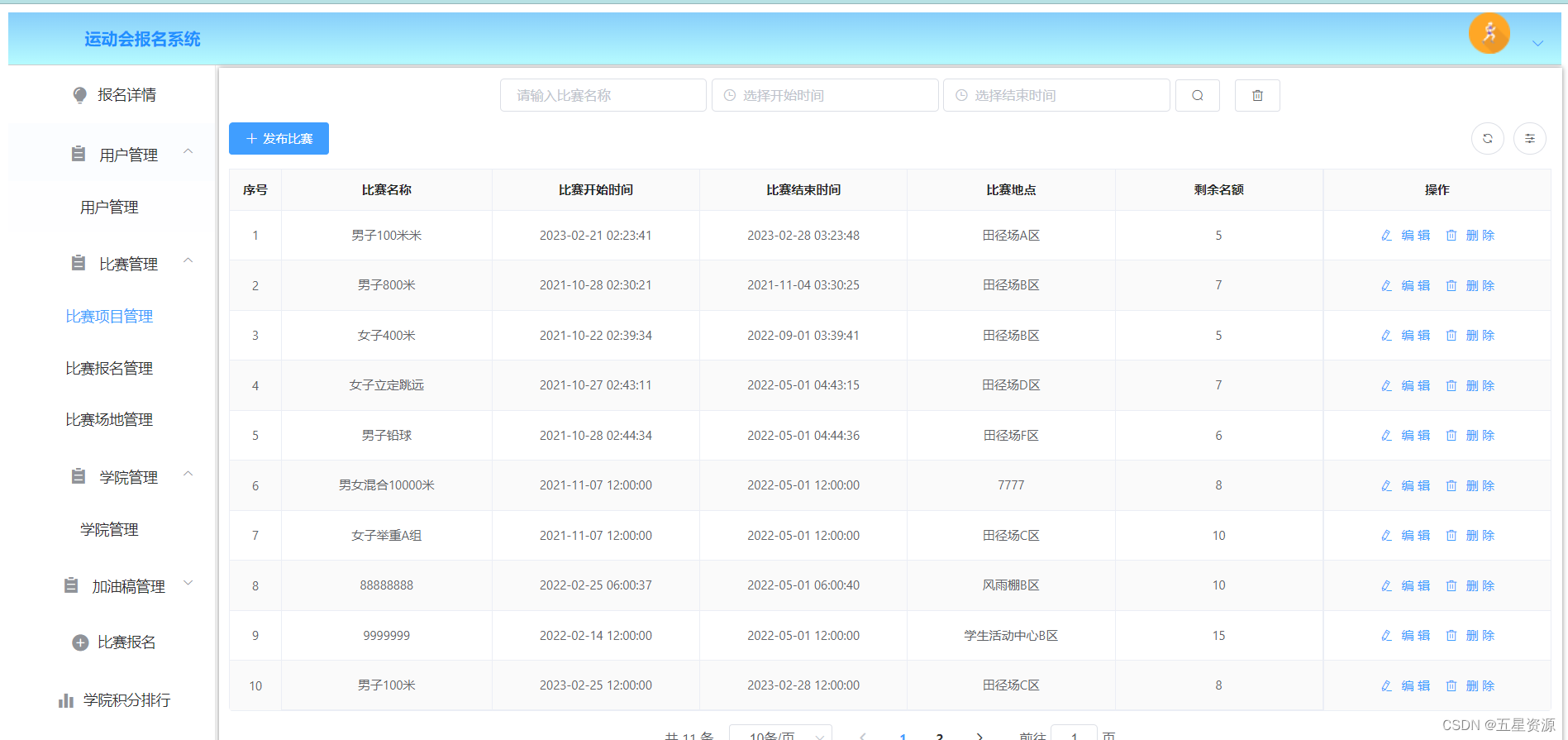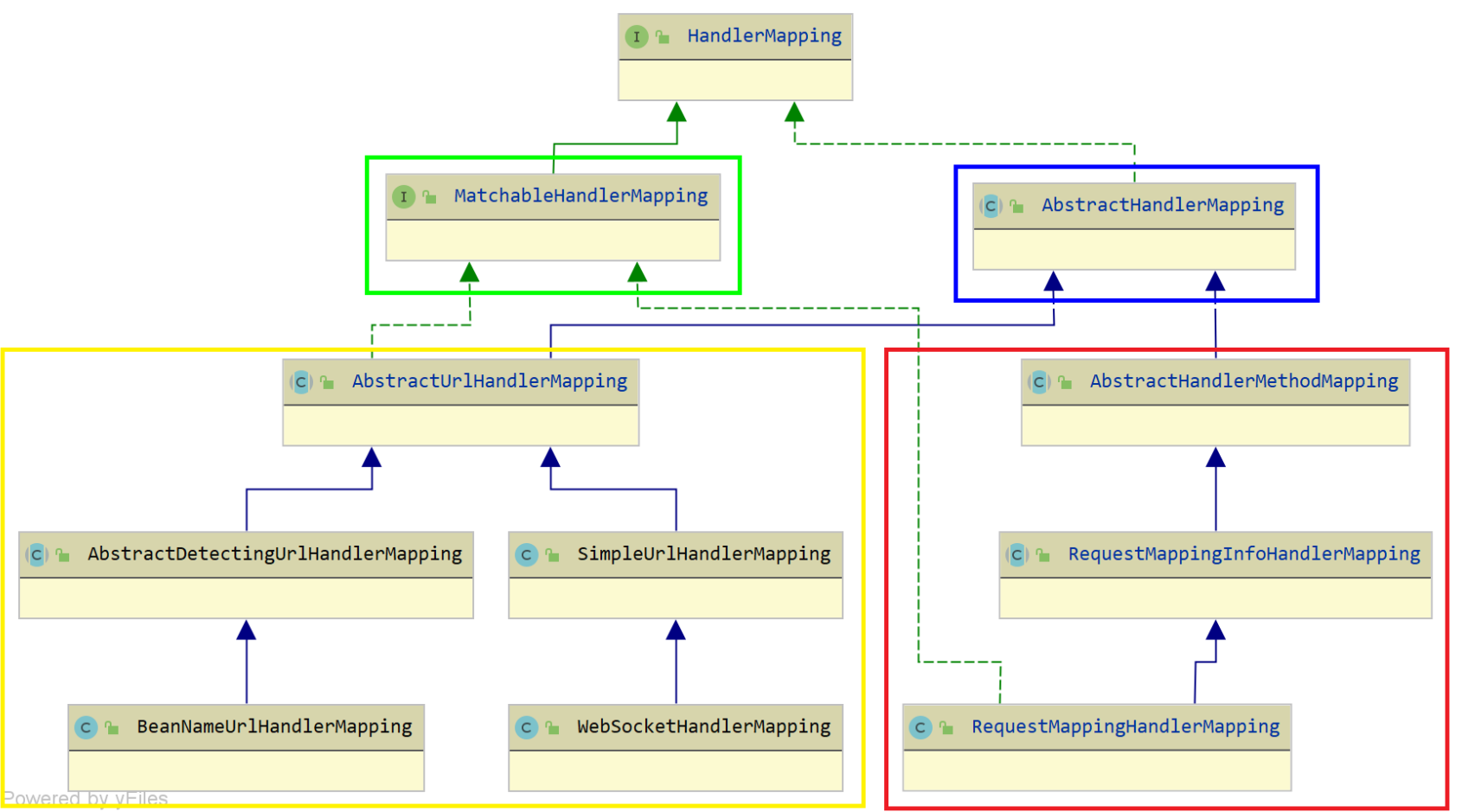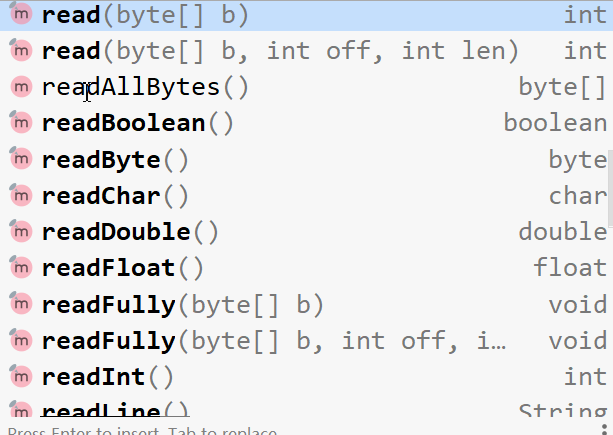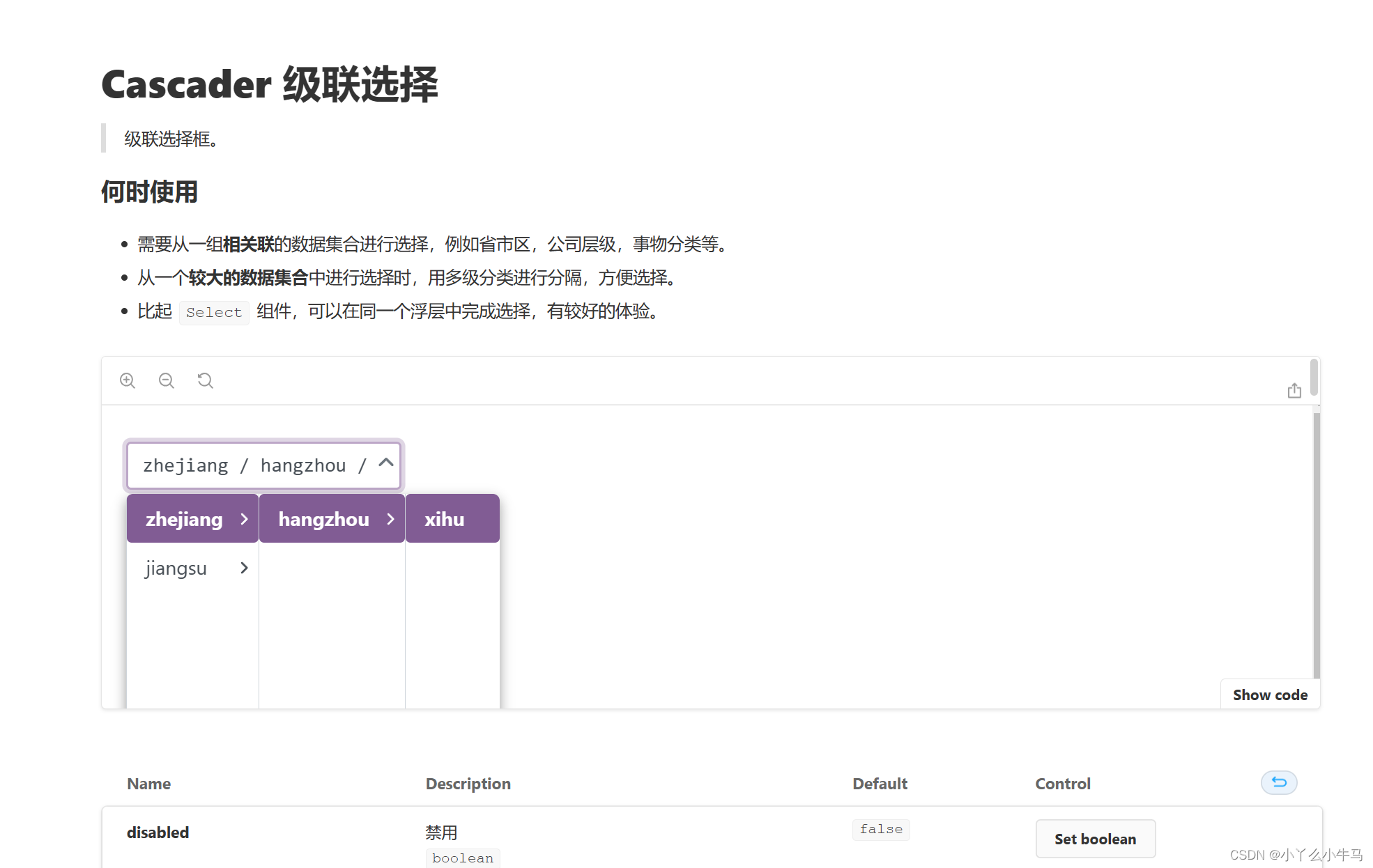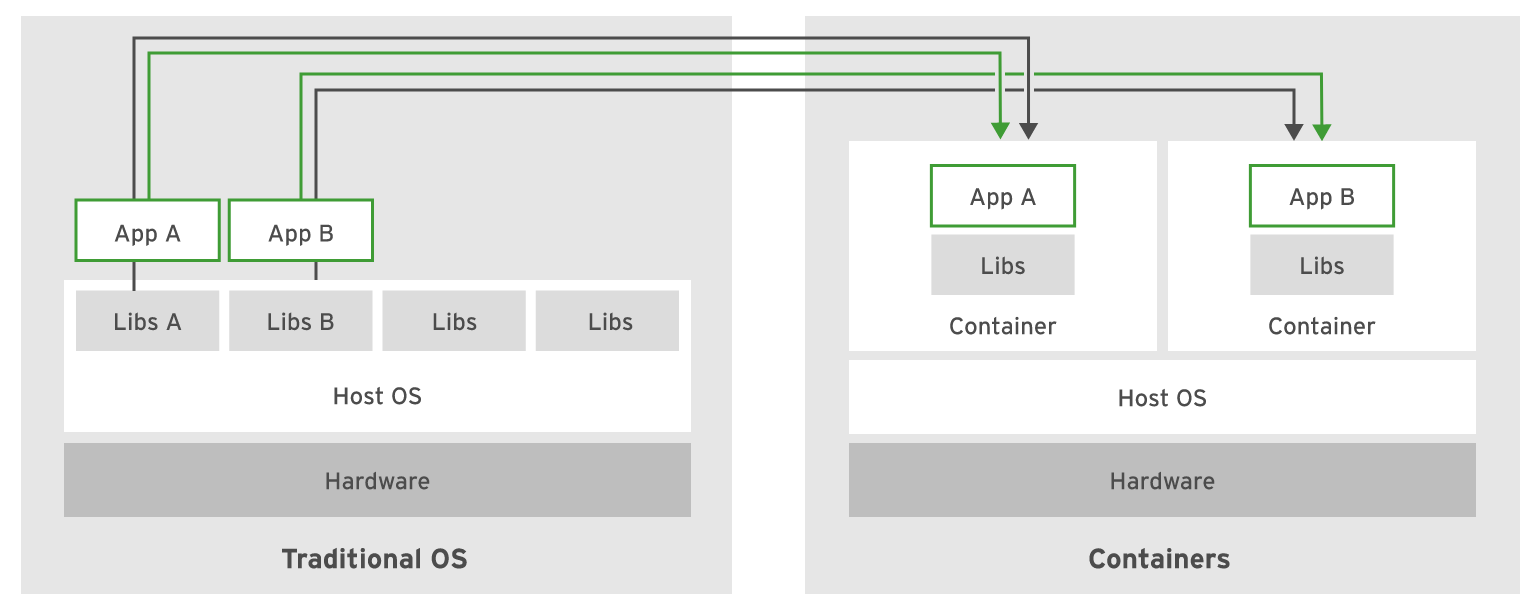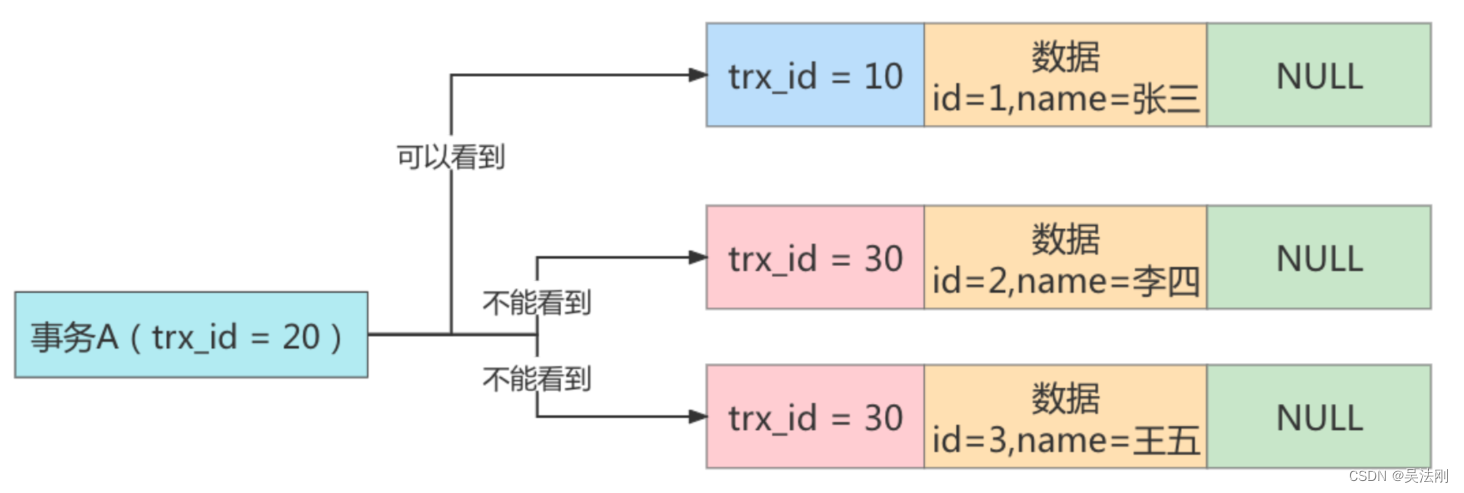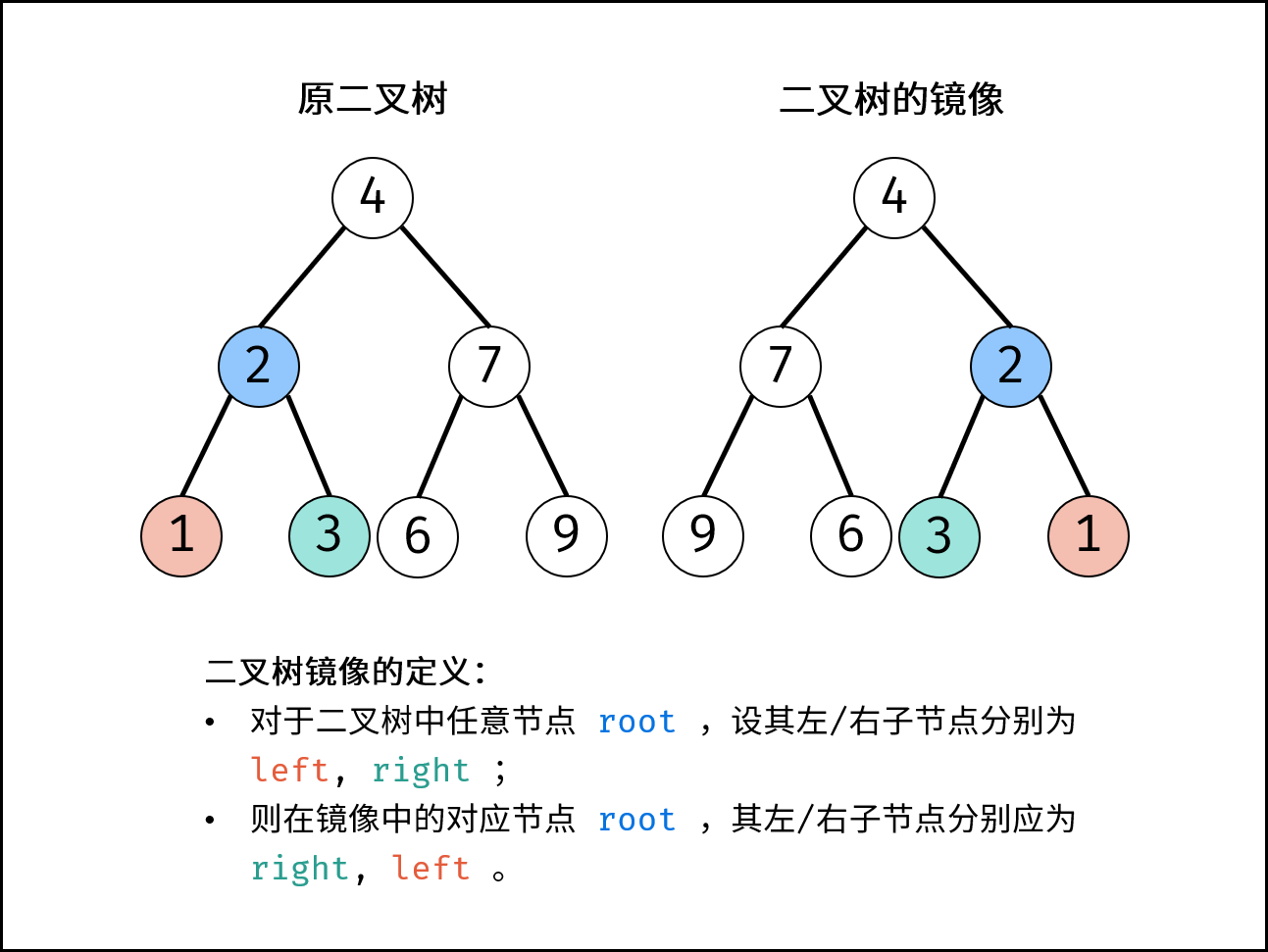任务板展现了我们在Sprint过程中所有要完成的任务。在Sprint过程中我们要不断的更新它。–如果某个开发人员想到了一个任务他就可以把这个任务写下来放在任务墙上。
无论每日站会过程中或者之后,如果估计发生了变化,任务会根据变化在任务墙上做相应的调整。
通常的任务板是下面这个样子:


编辑
任务墙被横竖分割成许多格子,每一行代表一个Prouct backlog项也可以称作一个用户故事.
在Sprint计划会议期间,Scrum团队会分解每个用户故事得到许多的Sprint backlog项,每一项作为一个任务卡放到任务墙上。
每个任务卡从To Do这一列开始。常用的列如下:
用户故事–根据产品需求分解出的一个个用户故事.
To Do–需要完成的,但还未开始的任务。
Doing–刚刚开始,或正在进行中的任务。
Done–所有已经完成的任务卡都会放在这里,Sprint结束的时候可以拿掉它们。
先是一些常见的任务墙的样例:


编辑
金属任务板,使用磁铁来压住任务卡


编辑
一个挂在开发团队办公室的任务板


编辑
现在也有很多电子任务板,Kanboard ,trello,,Wekan,Leangoo 等等
电子任务板和物理任务板各有优劣:物理看板还是电子看板? – Leangoo领歌
这是一个标准的电子看板示例图:


编辑